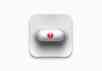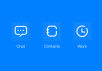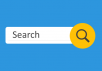这篇Cinema 4D打造精美海星图标教程学习之后感觉还挺不错的,制作难度一般,一起来看看最终的效果图吧:
1,建模的图标边界
第1步
重要的是,你有一些知识的Cinema 4D完成本教程。开放4D影院和创建一个Rectangle对象(创建>样条>矩形)或使用快捷栏,如下图所示。
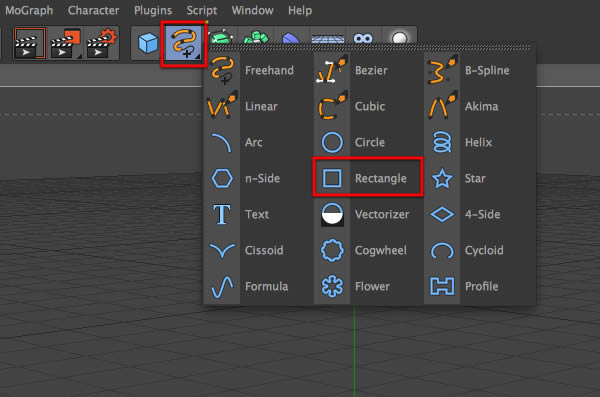
第2步
保持矩形选择和编辑对象属性在属性管理器,设置宽度和高度36厘米的“四舍五入”选项,打开并将其值设置到6cm。对于一些不明原因的像素单元被从4D影院,这些值代表的比例接近1024×1024像素的图标。
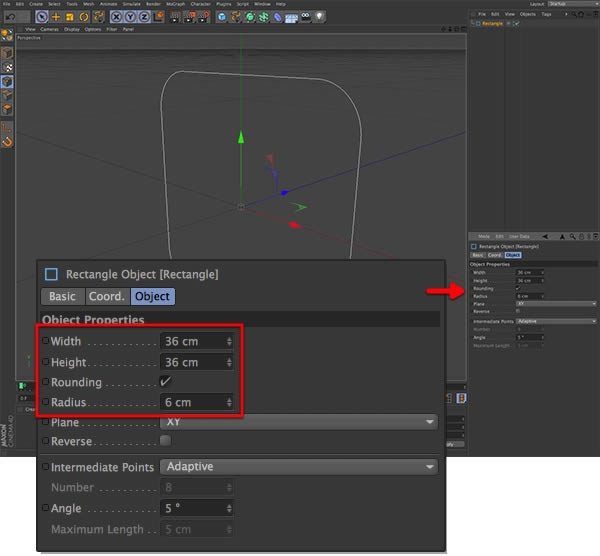
第3步
要创建您的矩形的深度使用快捷栏,选择拉伸NURBS,去“对象管理器”面板并拖动的矩形里面挤出尼尔布斯的对象。要编辑的深度的形状,选择的对象,并设置在Z轴运动到5cm的属性管理器,如下图所示。
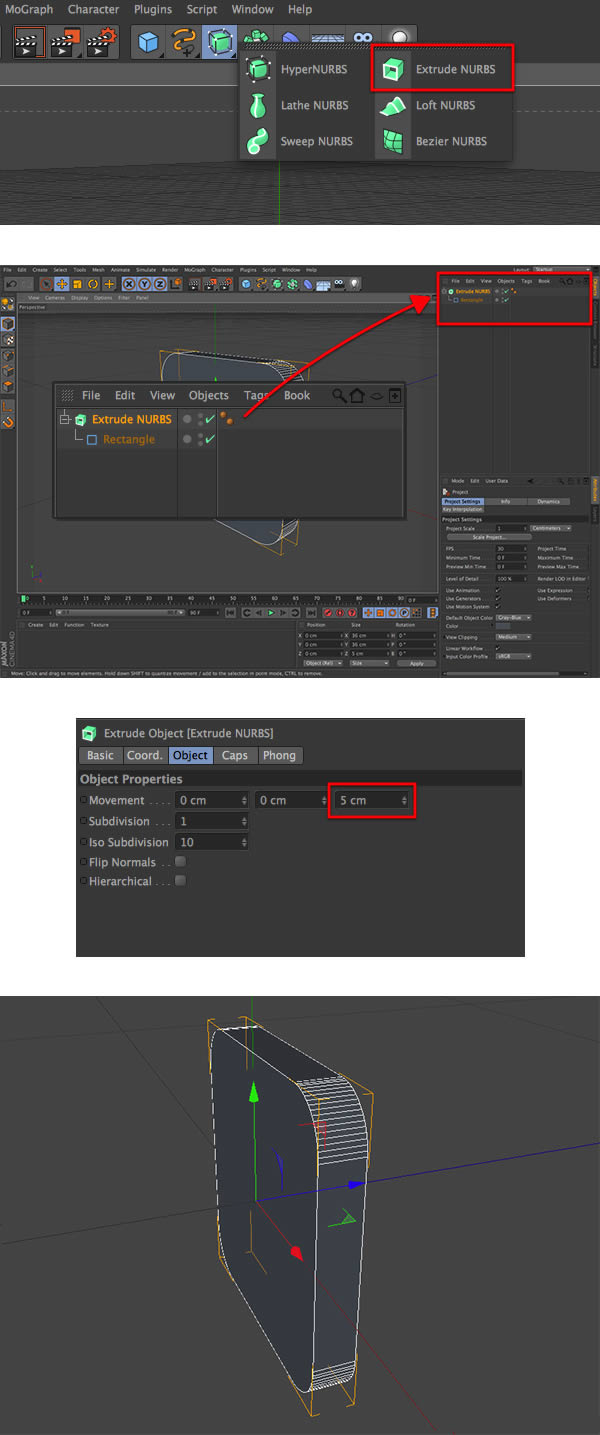
第4步
现在是时候你的模型转换成多边形对象,选择网>转换>编辑。之后,你会看到一个不同的对象,在对象管理器,扩展拉伸的NURBS并删除第1和第2。
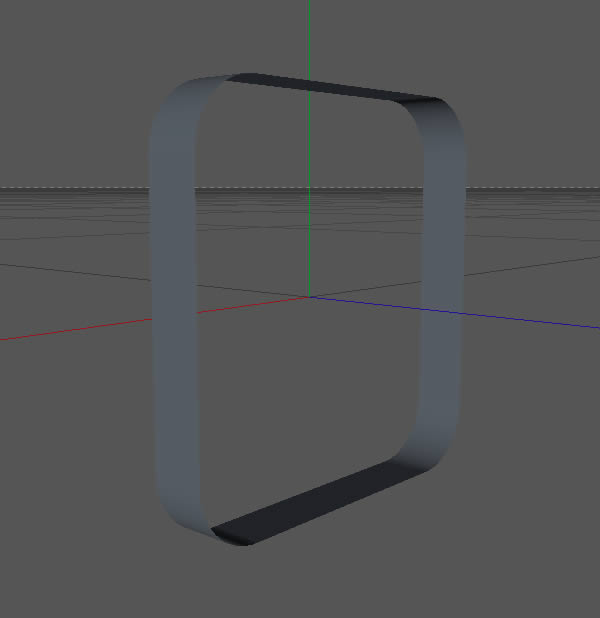
第5步
挤出是在3D建模中最重要的任务之一,你会用它来 创建边框。选择对象,选择边缘模式,进入菜单选择>循环选择。直至将其边缘突出显示,通过鼠标多边形,然后按一下就可以了。确保一个黄色的亮点是在边缘,右键单击,从菜单中选择“拉伸”。按T(缩放工具),按住命令/ Ctrl键的同时拖动对象的中心,你会发现一个新的面孔,从边缘移动,X和Y坐标面板上设置大小28厘米。
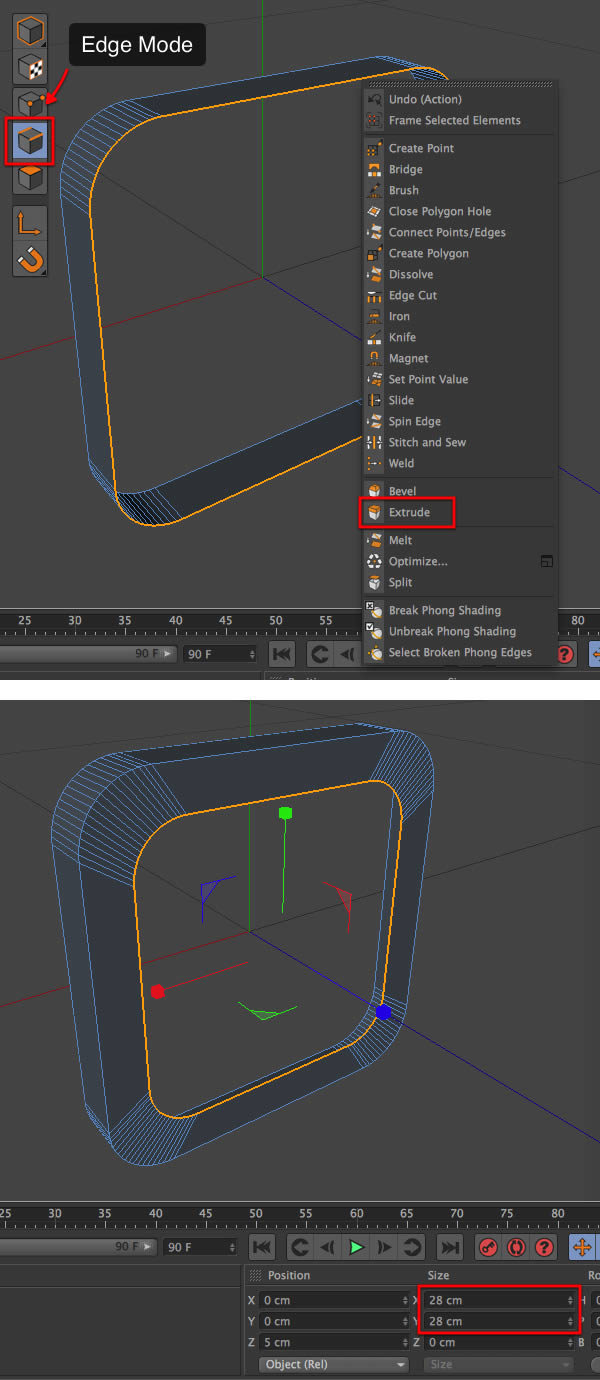
第6步
保持突出的边,重复最后一步,再次挤出,但代替使用T按E(移动工具),按住命令/ Ctrl键的同时拖动Z轴(蓝色箭头)的左侧。设置坐标面板上的精确位置,使用在Z轴上0厘米。
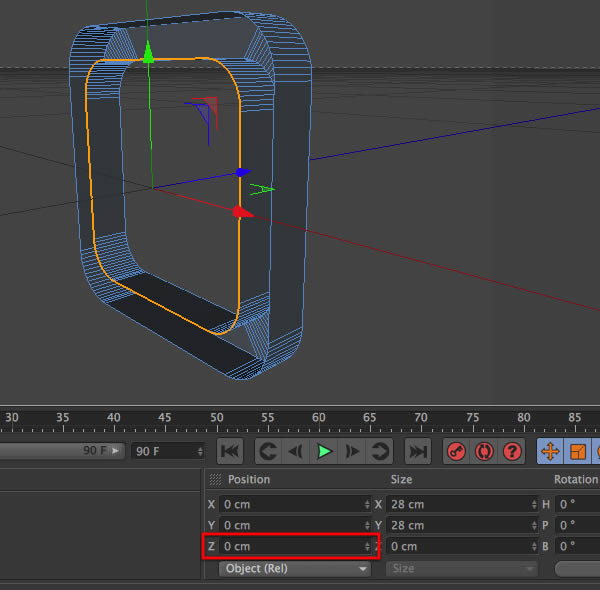
第7步
对称是一个非常有用的工具,用它来 关闭对象。选择创建了对象管理>建模>对称性,并拖动你的对象里面的对称。从对象管理器中选择“对称和设置XY平面镜,在属性管理器。
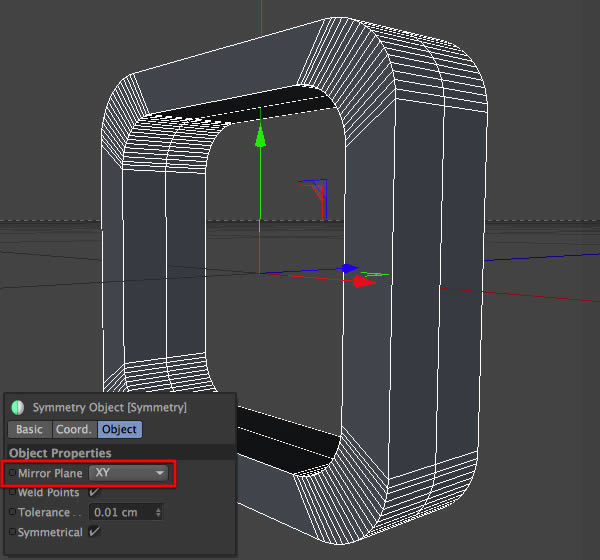
第8步
时间再次让你的对象,编辑,选择网>转换为可编辑,其结果是一组的名称对称性。在对象管理器拖拽拉伸NURBS外组和删除对称性的。双击挤出NURBS和重命名图标形状,按下回车键确认。
您不需要额外的优势,出现与对称一步,让我们删除它。开启EDGE模式,并使用循环选择,选择中间的边缘,但在这种情况下,按住shift抢内缘。任何突出的边缘上单击鼠标右键,并从上下文菜单中选择解散。它走了!
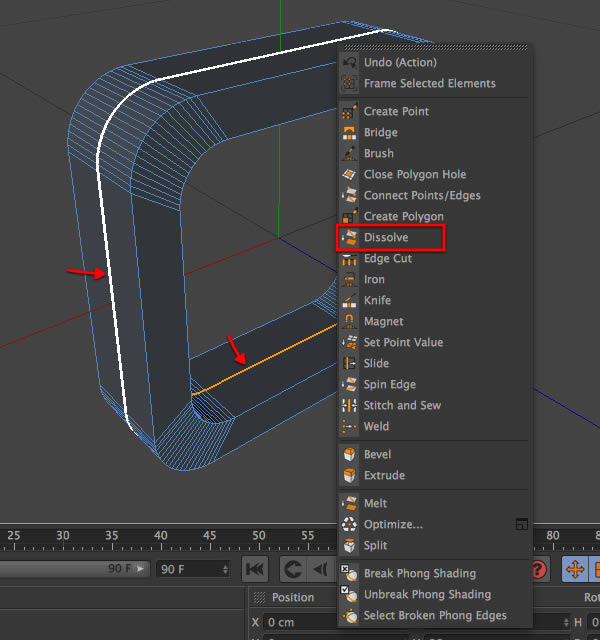
第9步
接下来,您将施加一个小斜面的边缘。保持边缘模式,循环选择工具抓住所有四个外部边缘,点击右键,选择“锥”。不要做任何视口上,而不是使用属性管理应用相同的设置,所有的边。类型0.1厘米的内偏移量和新增1个分区,点击Apply确认,边缘会被细分成三个。
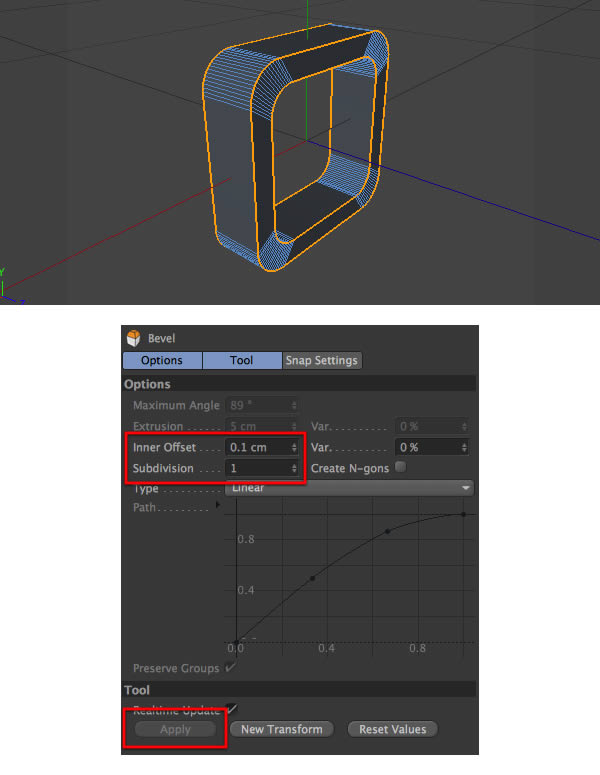
第10步
图标边境准备造型,你需要使用兼容的格式使用ZBrush导出到文件“>”导出“> Wafefront(*。OBJ)选择你要存储的文件的路径,点击保存。保存您的项目并关闭四维影院。干得好!
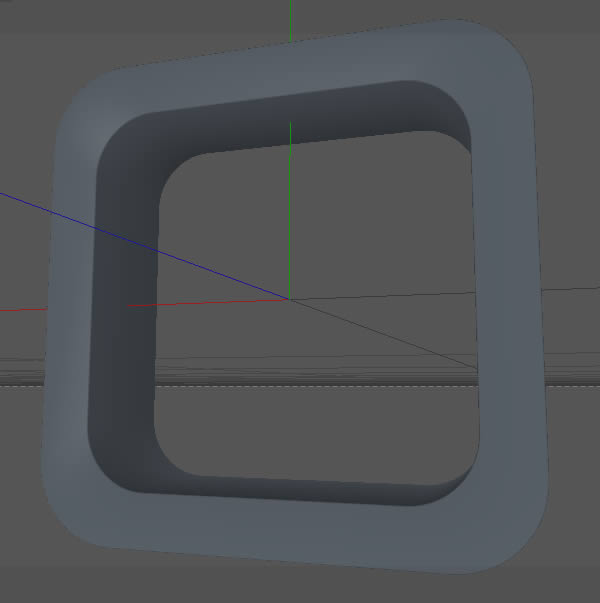
(2)在ZBrush雕刻
第1步
我认为,使用ZBrush的工作需要更多的艺术不是技术知识的能力,这就是为什么你不需要担心,如果你达到不同的效果。
打开ZBrush和进口与Cinema4D在OBJ文件中,你已经创建,使用的接口位于右侧的菜单。您所创建的对象会出现以下的一种工具。
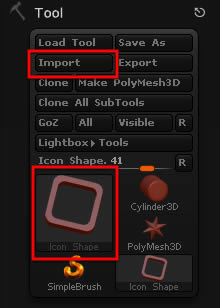
第2步
绘制的舞台上,你会看到你已经创建的对象。不要担心大小或位置,只是释放的形状。进入编辑模式(T)和实验操作命令:
- 旋转:点击对象以外的
- 移动:ALT +点击对象以外的
- 变焦:ALT +点击以外的对象,然后释放Alt键
在开始雕刻之前,它是必要的分辨率添加到您的对象,按命令/按Ctrl + D五次,直到网格得到超过500.000点。越多,你可以添加更多的细节,但它会使您的计算机上工作很慢。
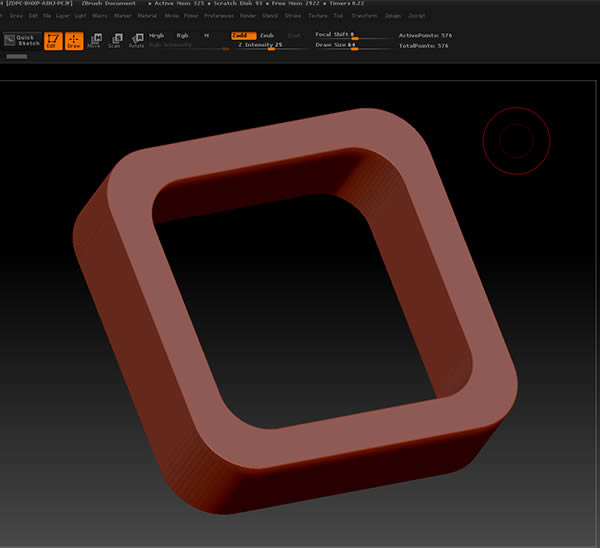
第3步
实验绘图对象,你会发现表面变形。你需要知道的2个简单的事情,虽然雕刻,按住ALT键颠倒的笔刷效果,或按住Shift光滑的效果。这种有机的形状的标准刷是最好的。
抽奖焦移的大小和O控制笔刷大小和强度,按S,你会使用它了很多。
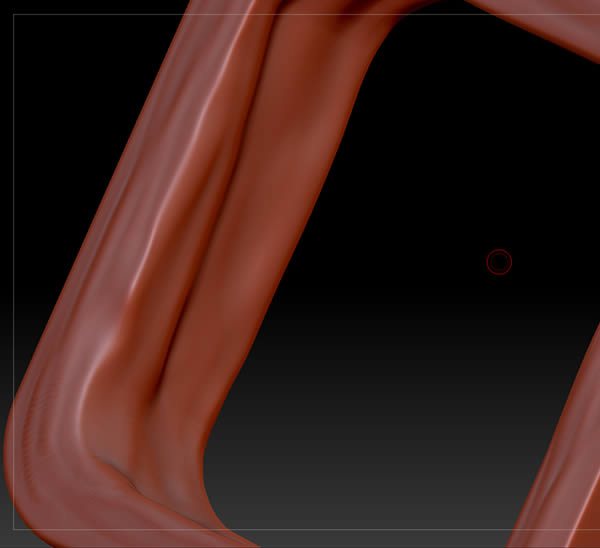
第4步
不要使用的外表面刷上,集中内部的细节。
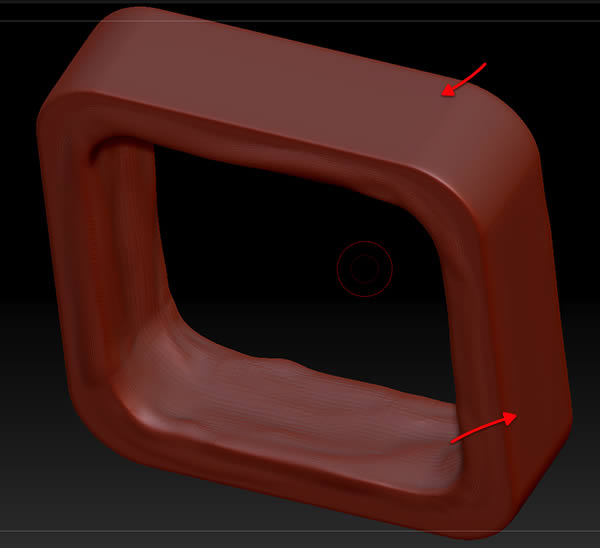
第5步
您可以撤消的步骤,如果有什么你不喜欢,但ZBrush的工作流程是非常奇特的。有时,最好的选择是创建一个新的文件,并再次启动它。
此时,你应该锻炼你的信心和信任,你的对象将很快变成水,这取决于我们将使用的材料。创建软变形,不适用的刷多少实力。在最后,你应该得到类似的东西,如下图所示。
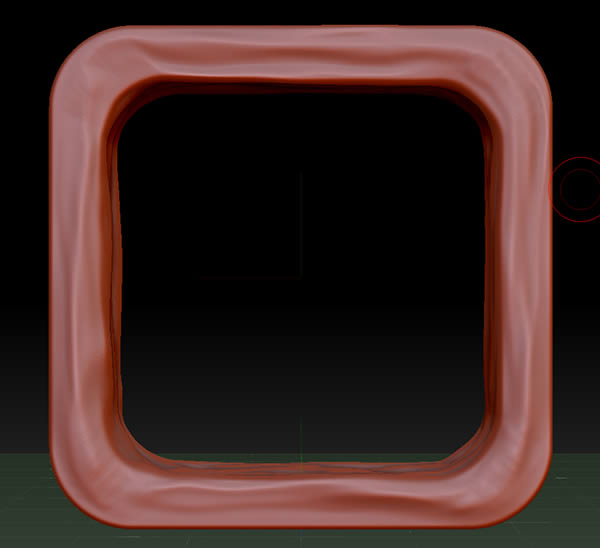
第6步
您需要到返回4D影院继续神奇的,但之前添加更多的几何对象,按命令/按Ctrl +ð和看在主菜单下方的控制栏,如果你得到了超过300万点它是一个很好的时间停止添加几何。
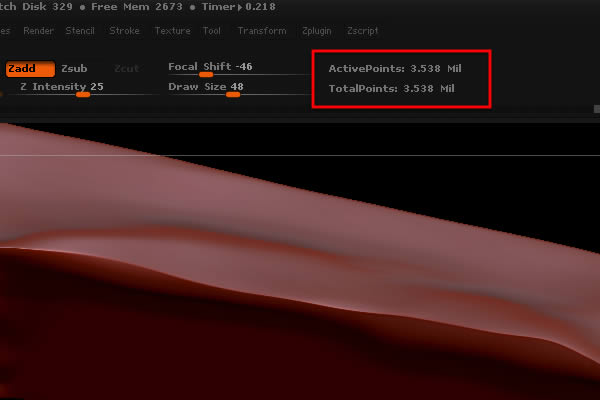
第7步
现在,你需要做一个简单的技巧来减少点的数量不影响网格质量。转到到Zplugin>抽取主配置至5%的比例抽取,点击预先处理所有等待ZBrush中完成计算。当过程结束后,它会降低你的对象的多边形数量去相同的菜单,点击全部消灭。
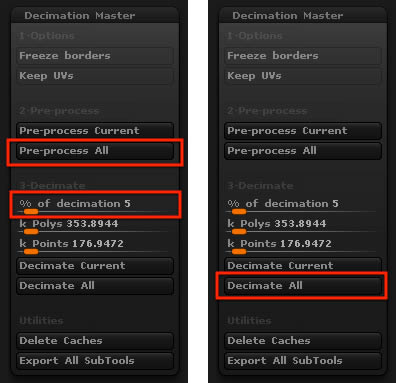
第8步
使用“工具”菜单中的权利和使用的OBJ格式导出模型。
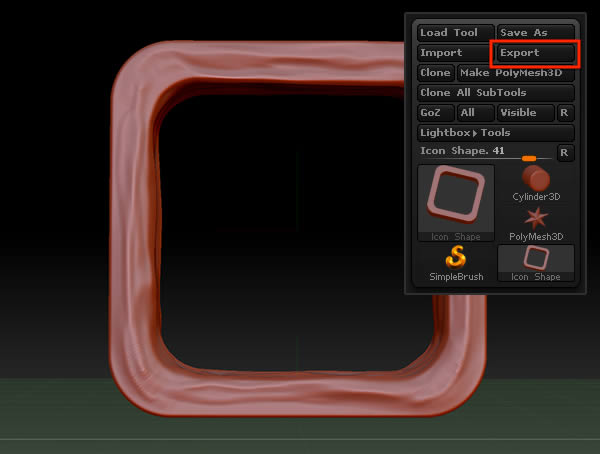
3,模拟逼真的水
第1步
4D影院“文件”>“打开并打开该文件,你已经创建使用ZBrush。使用对象管理器,它重命名为图标形状。请确定X和Y轴的尺寸是36厘米,Y位置设置到18cm。
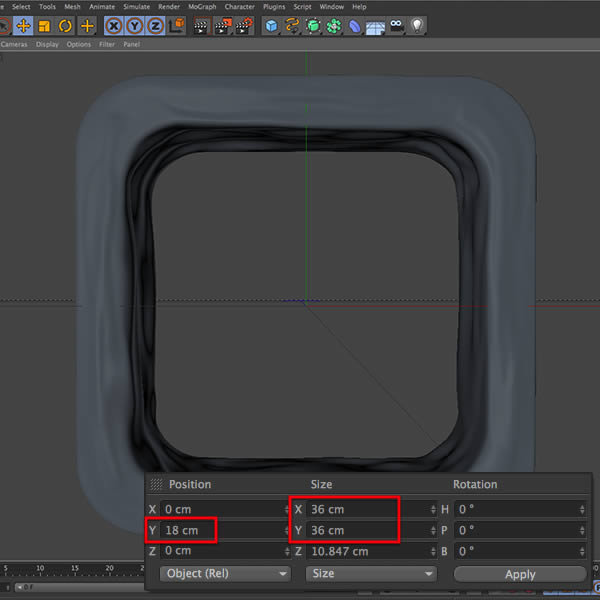
第2步
您需要创建一个无限大的平面,将您的图标,进入创建>对象>平面,在属性管理器中设置的宽度和高度400厘米和“宽度”和“高度”段5,使用坐标经理的Z位置设置到100cm。
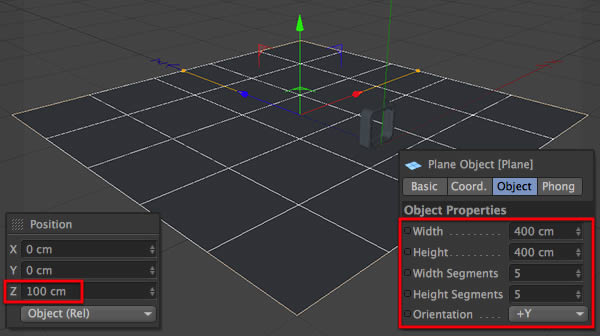
第3步
变形的飞机,选择“ 创建“>消泡剂>弯。对象管理器中拖动弯曲平面内。编辑字段属性管理和协调管理,严格按照下图。

第4步
平滑的平面使用HyperNURBS对象,去到创建“>尼尔布斯”>平滑细分(HyperNURBS)“ ,拖动内的平滑细分(HyperNURBS)在对象管理平面。
为了完成你的飞机申请的材料给皮肤上色,去创建>材料>新材料。的材料属性出现在属性管理器,编辑的颜色值来创建一个蓝色(R:50 G:195 B255)和蓝色球拖到视口在飞机上看到的结果。重命名你的材料在材质面板,位于左下方的接口,双击领域名称和类型平面。
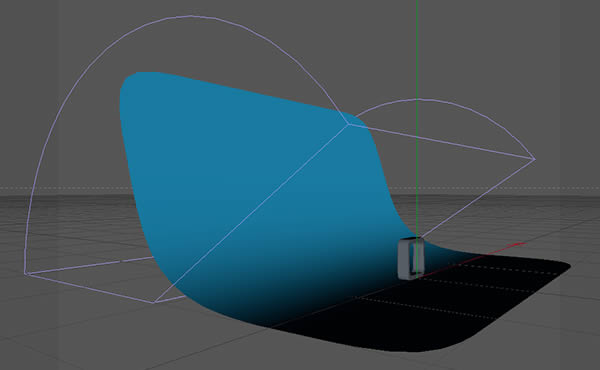

第5步
在这个步骤中,您将创建水材料,去创建>材料>新材料,它重命名为水。双击灰色球体打开材质编辑器“窗口,按照下面的图片作适当的配置。当完成拖动的图标形状的材料后,视口对象。
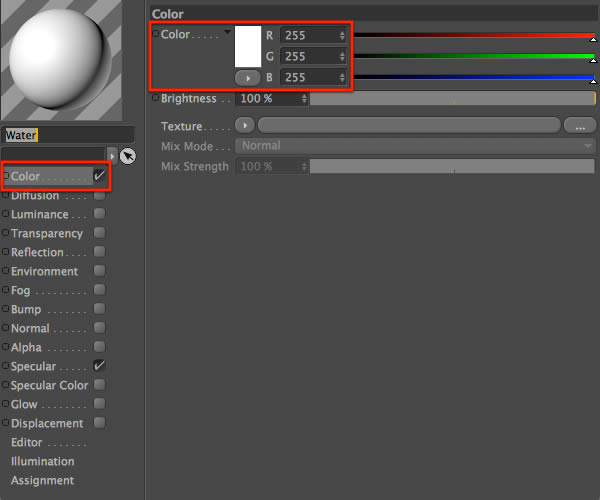
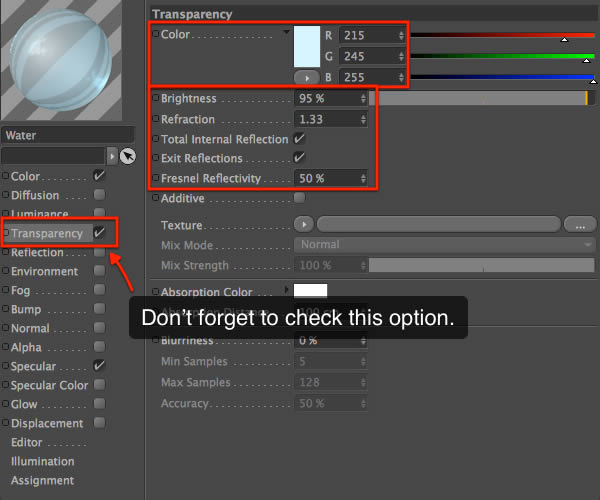
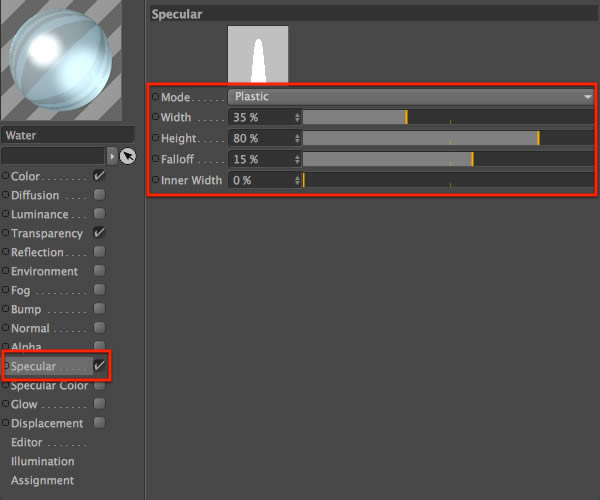
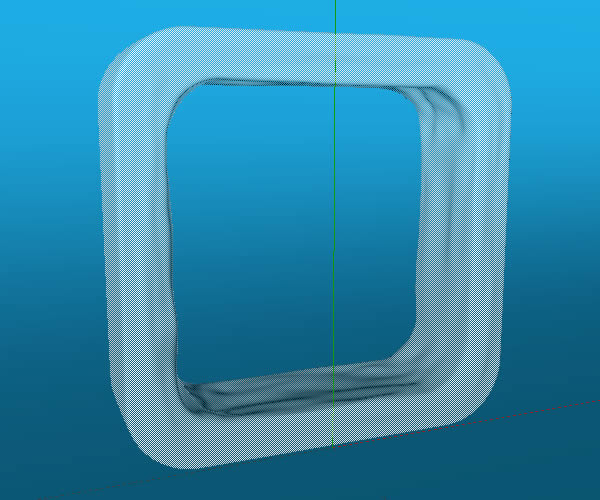
第6步
转到创建>光>光光源插入你的场景,重命名为左灯设置的位置,X轴和Y轴25厘米-80CM型。
配置光属性在属性管理器,选择“常规”选项卡,设置强度为50%,颜色为R220 G240 B255。在“阴影”选项卡中,选择“阴影贴图(软),从下拉菜单中,设置强度为200%,阴影贴图为1000×1000。
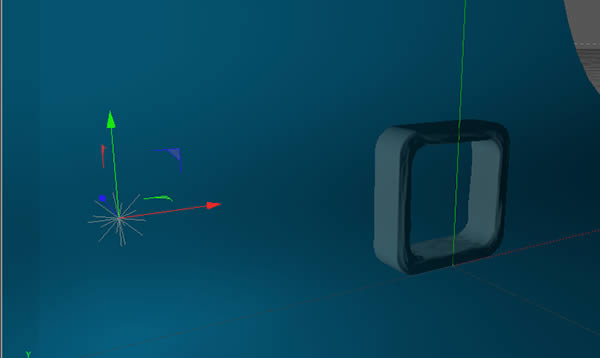
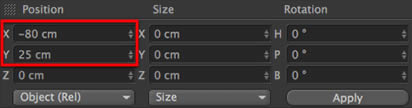
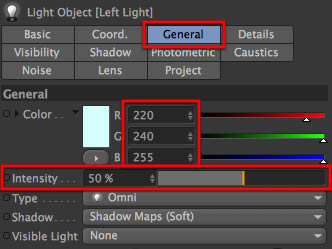
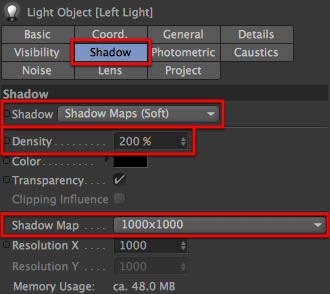
第7步
选择左灯,复制和粘贴,重命名对象管理器中右灯。使用坐标面板右边的图标来定位新的光,将X轴到80cm。编辑强度值的70%,在属性管理器中的“常规”选项卡。
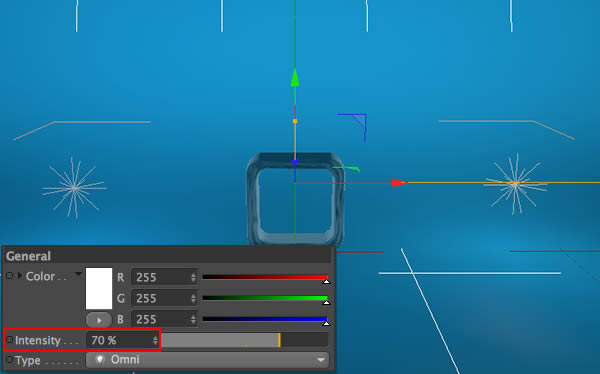
第8步
创建一个天空组成的场景。创建>环境>天空对象,应用新材料与颜色设置如下:
- R:200
- G:235
- B:255
您可以拖动材质球,在天空在对象管理的对象从材料管理和释放。你应该看到一个小球连接到该对象,如下所示。
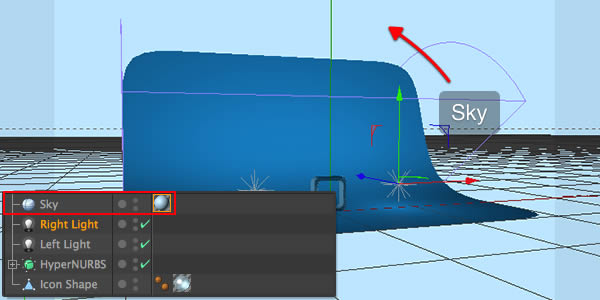
第9步
创建一些气泡,使水质更可信,选择“ 创建>对象>球体,设置半径2厘米和段24,重命名对象泡泡1。为了有一个更好的对象在X轴Y轴和Z轴-30CM,10CM,请调整坐标0厘米,。
网>转换为可编辑,按T编辑大小。在端口抢绿色机械臂上的Y轴调整对象拖动达到6厘米的,它会出现更椭圆形。在对象拖动应用水材料泡沫。
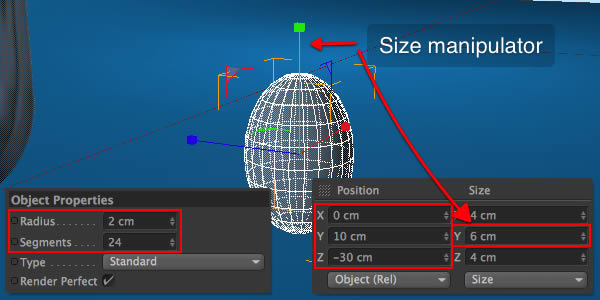
第10步
变形的泡沫,去创建>消泡剂>扭,设置对象的Y轴,Z轴-30CM到10cm的位置,并在B轴旋转45度使用的坐标经理。在对象管理器掉落扭里面泡1,如下图所示,使用“属性管理器配置它。
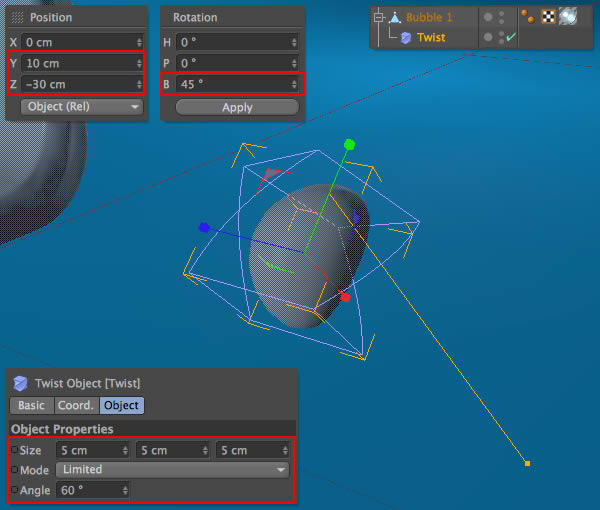
第11步
在这点上,它是一个好主意组织对象管理器中,按住Shift键单击下列对象:
- 天空
- 右线
- 左线
- 平滑细分(HyperNURBS)
在对象管理器,单击鼠标右键在任何您所选择的对象,然后从上下文菜单中选择“组对象。双击空组,并将它重新命名为“场景”。
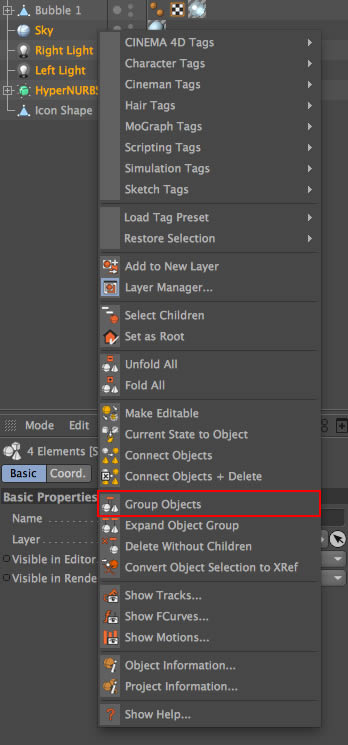

第12步
重复按命令/按Ctrl +Ç和命令/按Ctrl + V,然后按E(移动工具),拖动新的泡沫,远离泡沫1,泡1 的位置并不重要。重命名重复泡泡2。
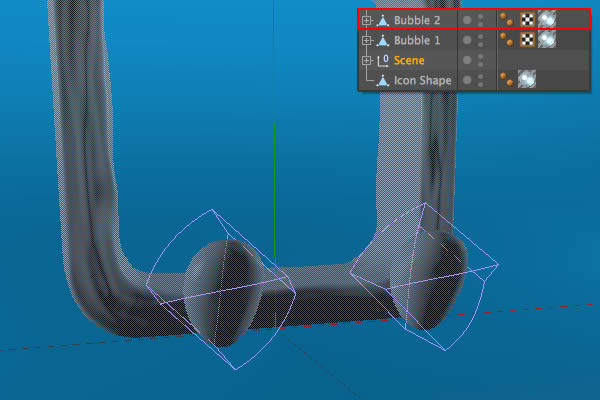
第13步
选择泡泡2,使用管理器来更改坐标Y方向的尺寸从6厘米到3厘米,你会发现一个变化的形状。对象管理器中展开的层次结构,并选择“扭曲变形。改变属性管理器的角度进入到120º,去的坐标经理和变动b旋转135度。
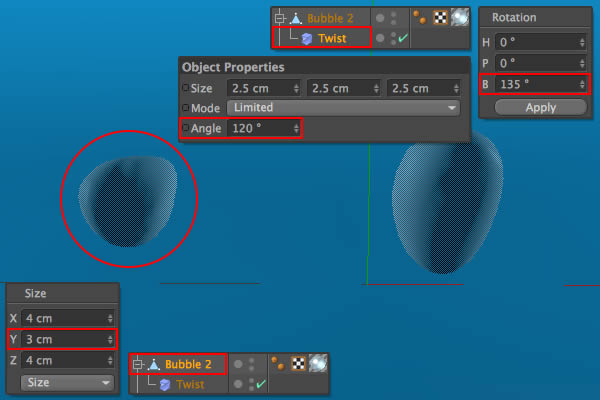
第14步
重复步骤12和13的至少4倍,创建6个不同的气泡,没有任何问题,如果您想了解更多。实验不同的尺寸和旋转,实现独特的效果。
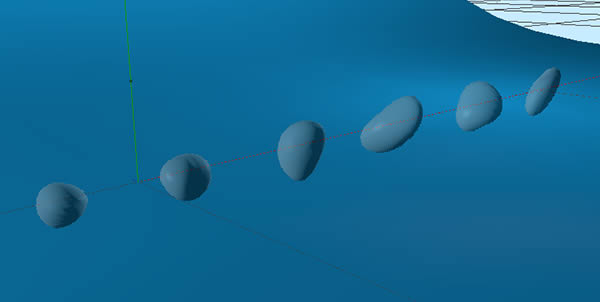
第15步
开始之前定位气泡视口使用子菜单,如下图所示关闭变形的知名度。
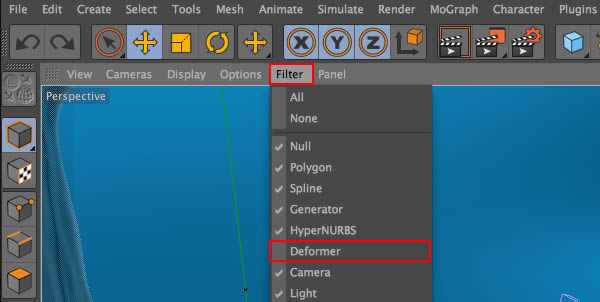
第16步
因为我们正在处理一个非常复杂的网格安置的气泡,需要使用其他相机。使用的图标位于视口右侧的子菜单来改变布局。
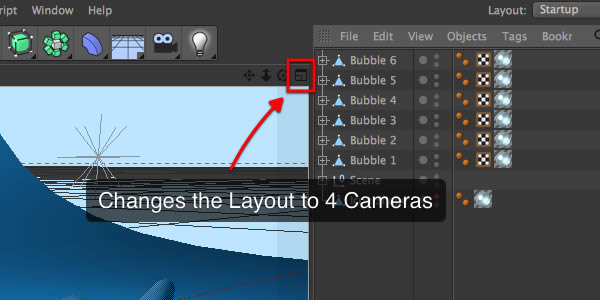
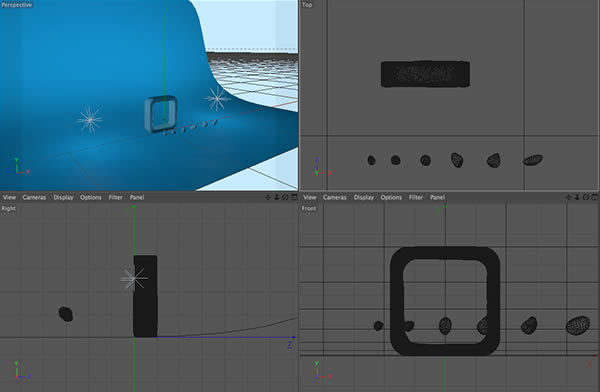
本文标签: 图标, 图标教程, 教程